Die Ergebnisse von Autodesk Simulation CFD können als Randbedingungen für FEA-Analysen mit mehreren gängigen FEA-Werkzeugen angewendet werden. Auf diese Weise zeigt sich eine der Stärken der Finite-Elemente-Methode. Sie besteht darin, dass die Ergebnisse auf Analyseplattformen gemeinsam genutzt und für spätere Berechnungen schnell und einfach verwendet werden können. Diese Funktion verstärkt die Bindung zwischen Strömung und statischer Analyse, wodurch eine umfassendere und hilfreichere Analyse-Suite entsteht. Als ein wichtiges Element in dieser Suite ermöglicht Autodesk Simulation CFD, dass die Strömungsanalyse zum integralen Bestandteil des Produktdesignprozesses wird.
Druck - und Temperaturergebnisse werden im FEA-Modell interpoliert, sodass das FEA-Netz nicht mit dem Netz von Autodesk Simulation CFD übereinstimmen muss. In den meisten Fällen sind diese beiden Netze aufgrund der unterschiedlichen Anforderungen der Analysewerkzeuge sehr unterschiedlich.
Die in der FEA-Analyse verwendeten Elemente müssen nicht dieselben sein, die in der Autodesk Simulation CFD-Analyse verwendet werden.
Das Verfahren zum Konvertieren von Autodesk Simulation CFD-Ergebnissen in FEA-Randbedingungen wird beschrieben. Es werden auch Informationen für jedes unterstützte FEA-Werkzeug angezeigt:
|
Autodesk Simulation CFD : 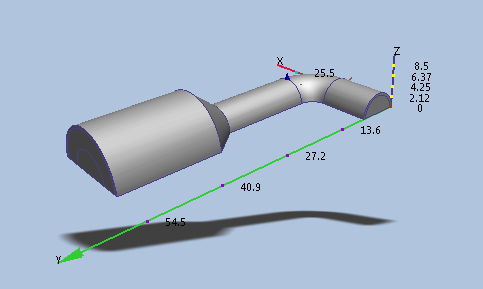
|
FEA: 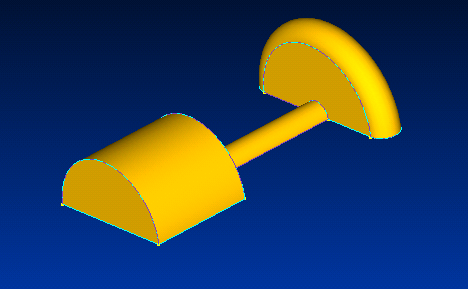
|
Vorgehensweise
Die Schritte 1 bis 4 müssen in dem FEA-Werkzeug durchgeführt werden. Die Schritte 5 bis 9 werden in Autodesk Simulation CFD durchgeführt. Schritt 10 wird im FEA-Werkzeug durchgeführt.
- Erstellen Sie die FEA-Geometrie. Die Modellgeometrie muss sich in der gleichen Position und Ausrichtung wie das Autodesk Simulation CFD-Modell befinden:
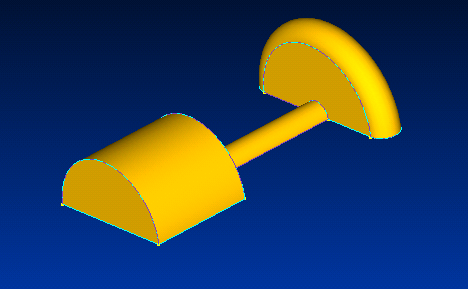
- Erstellen Sie das gewünschte Finite-Element-Netz für die statische Berechnung. Das Netz muss nicht über dieselbe Dichte und dieselben Elemente wie das Autodesk Simulation CFD-Netz verfügen. Nur Bereiche für die FEA-Analyse müssen vernetzt werden:
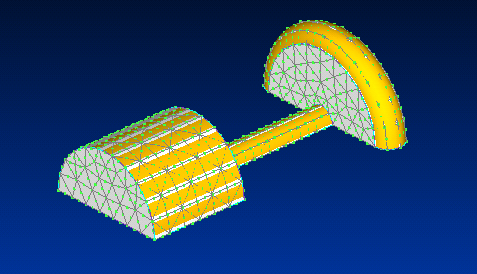
- Wenden Sie Druck oder Temperatur an der entsprechenden Position im FEA-Modell an. Die angegebenen Werte sind nicht von Bedeutung. Sie werden durch Werte überschrieben, die mithilfe von Autodesk Simulation CFD berechnet werden:
|
Anmerkung: Schritt 3: Legt die Positionen der Randbedingungen für die FEA-Analyse fest. Die Ergebnisse aus der Autodesk Simulation CFD-Analyse an diesen Positionen werden zu Randbedingungen für das FEA-Modell übertragen. Wenn Sie diesen Schritt auslassen, enthält die neue, in Schritt 10 beschriebene Analysedatei keine Randbedingungen.
|
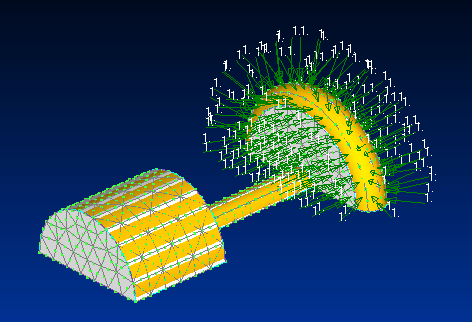
|
- Exportieren Sie eine Analysedatei. Die Dateitypen für die unterstützten FEA-Werkzeuge sind unten aufgeführt.
- Öffnen Sie in der abgeschlossenen Autodesk Simulation CFD-Analyse das Dialogfeld "FEA-Zuordnung" in Ergebnisse (Registerkarte) Ergebnisauswertung (Erweiterungsgruppe) > FEA-Zuordnung.
- Wählen Sie die FEA-Datei durch Klicken auf die Schaltfläche Durchsuchen aus.
- Wählen Sie den Ergebnistyp für die Zuordnung (Druck oder Temperatur) aus.
- Geben Sie an, ob die Richtung des Drucks umgekehrt werden sollen. (Dies ist spezifisch für FEA-Werkzeuge: einige richten den positiven Druck nach innen, einige nach außen.)
- Klicken Sie auf die Schaltlfläche Ergebnisse zu Randbedingungen zuordnen.
- Es wird eine neue Datei geschrieben, in der die Ergebnisse in die entsprechenden Umgrenzungen interpoliert werden. Die Datei enthält das Wort "_newbcs" in dem ursprünglichen Namen. Kehren Sie zum FEA-Werkzeug zurück und importieren Sie die neue Datei. Die Werte der Randbedingungen sind die Ergebniswerte aus Autodesk Simulation CFD. Sie werden in die neuen Knoten- und/oder Element-Positionen interpoliert.
Dateierweiterungen für unterstützte FEA-Werkzeuge:
Übertragung mehrerer Zeitschritte
Vorgabemäßig werden nur die Ergebnisse aus dem zuletzt gespeicherten Ergebnissatz oder Zeitschritt in eine FEA-Lastgruppe konvertiert. Um alle gespeicherten Ergebnissätze für eine transiente Analyse in FEA-Lastgruppen zu konvertieren, aktivieren Sie das folgende Flag im Flag-Manager:
Befolgen Sie die oben beschriebene Methode zum Erstellen einer FEA-Datei mit einem Netz und angewendeten (Dummy) Lasten und zum Zuordnen der Ergebnisse unter Verwendung des Dialogfelds "Lastübertragung" auf der Benutzeroberfläche von Autodesk Simulation CFD. Eine separate Datei mit den interpolierten Ergebnissen als Lasten für jeden Zeitschritt wird dann exportiert.
Für die resultierenden Dateien gelten die folgenden Namenskonventionen:
deckname_newbcs_t#.filetype
- deckname = der Name der Datei, wenn sie mit dem FEA-Werkzeug gespeichert wurde
- filetype = die entsprechende Erweiterung der Datei (möglich sind ".inp," ".ans," ".nas," ".unv," ".neu," ".gfm")